用Python製作詞雲——————python
昨天利用某個網站做了一個詞雲,感覺效果不錯,
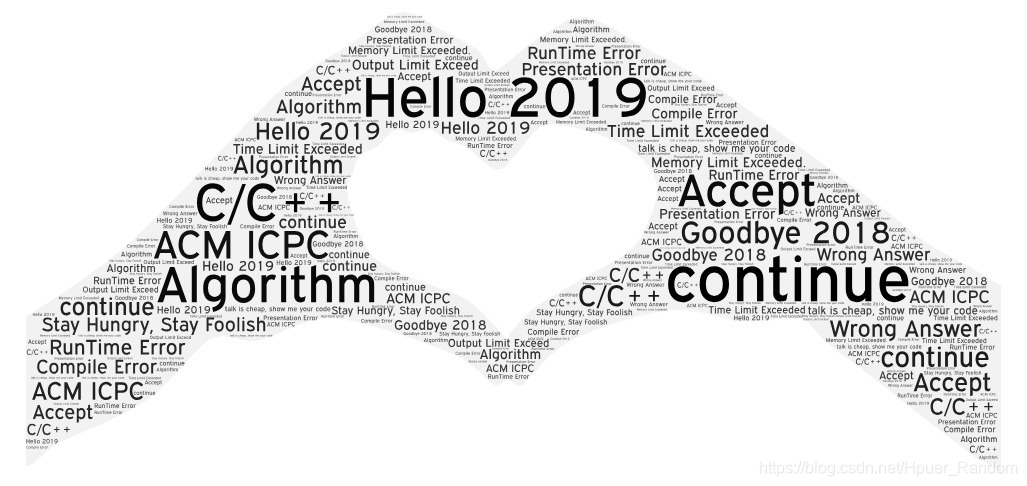
於是想到之前看過有人用Python製作類似的圖片
我的環境:
- Windows 10 教育版
- Python 版本:Python 3.7.1
- 編譯器:Pycharm
簡單的詞雲
第一步,找到一段文字,這個是英劇"Yes, minister"的,維基百科上這部劇的介紹詞條。然後命名為 yes-minister.txt,將其和程式碼儲存在同一個資料夾下
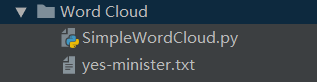
第二步,安裝wordcloud庫
點選file->Settings…->Project:python->Project Interpreter
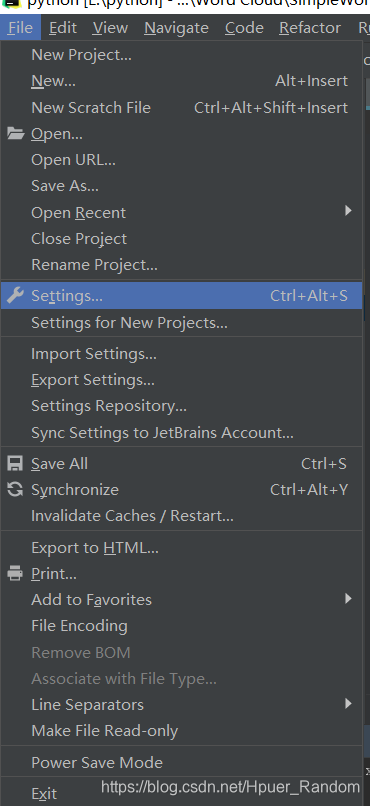
然後點選那個加號

點選之後,在搜尋欄裡輸入wordcloud,選中wordcloud,點選安裝
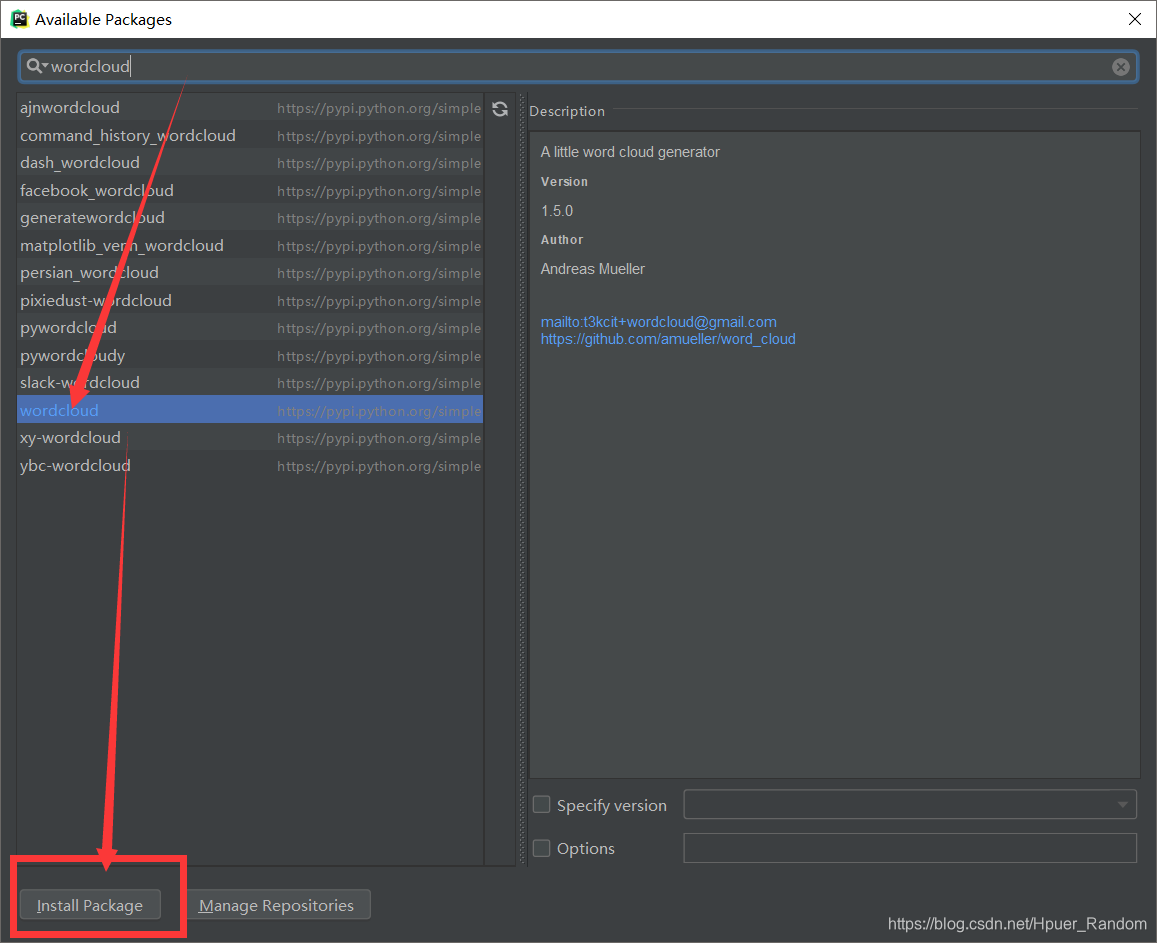
安裝成功後,就是來分析程式碼了(如果安裝失敗,請自行百度錯誤原因)
另外,我們還需要具有PIL庫
- PIL:Python Imaging Library,python影象處理庫,這個庫支援多種檔案格式,並提供了強大的影象處理和圖形處理能力
程式碼如下,結果如下:
import PIL.Image as image
from wordcloud import WordCloud
filename = "yes-minister.txt"
with open(filename, 生成的圖雲是這樣子的:
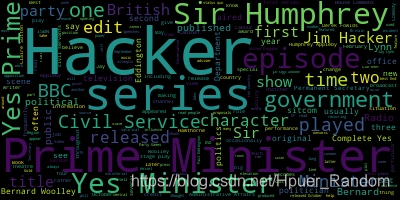
怎麼樣,僅僅由九行的程式碼做成的,是不是很酷!
如果你是Python的初學者,或者對上邊的程式碼有不理解的地方,請繼續往下看(大佬請忽略)
讓我們一句一句的分析程式碼(自己也複習一下Python哈哈):
import PIL.Image as import PIL.Image as image其中,as 保留字與 import 一起使用能夠改變後續程式碼中庫的名稱空間,有助於提高程式碼的可讀性。簡單地說,在程式的後續部分,image代替PIL.Imagefrom wordcloud import WordCloud,對wordcloud庫中的WordCloud函式可以直接採用WordCloud()形式使用
filename = "yes-minister.txt"
with open(filename) as f:
text = f.read()
filename是需要開啟檔案的路徑,- 點選檢視 python 使用 with open() as,這個語句簡化了讀寫檔案的操作,詳情請點選檢視
text = text.decode('utf-8')
wordcloud = WordCloud().generate(text)
image_produce = wordcloud.to_image()
image_produce.show()
- decode() 方法以 encoding 指定的編碼格式解碼字串。預設編碼為字串編碼。此處encoding是’utf-8’,點選檢視Python decode()方法
用 wordcloud.generate(text) 可以完成三項工作。
- 文字預處理
- 詞頻統計
- 將高頻詞以圖片形式進行彩色渲染
然後轉化為圖片(image_produce = wordcloud.to_image()),顯示(image_produce.show())就能看到了
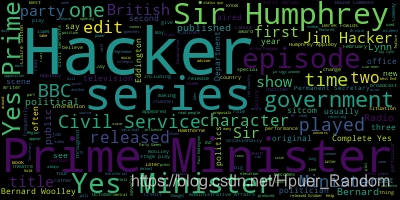
自定義蒙版詞雲製作
import PIL.Image as image
from wordcloud import WordCloud
import imageio
file = "yes-minister.txt"
bg_pic = imageio.imread('water1.jpg')
#背景圖片
with open(file,'rb') as f:
text = f.read()
text = text.decode('utf-8')
wordcloud = WordCloud(mask=bg_pic , background_color='white').generate(text)
wordcloud.to_file('3.jpg')
image_produce = wordcloud.to_image()
image_produce.show()
-
bg_pic = imageio.imread('water1.jpg')讀入背景圖片
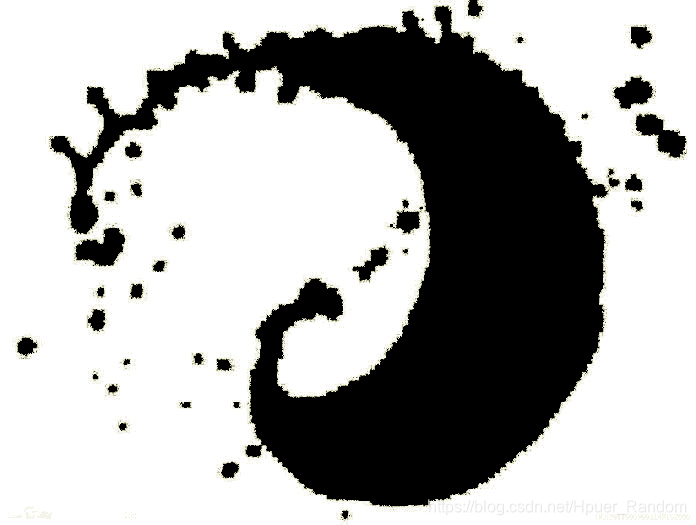
-
wordcloud = WordCloud(mask=bg_pic , background_color='white').generate(text),設定詞雲的蒙版為bg_pic,背景為白色,然後根據text生成詞雲,效果如下
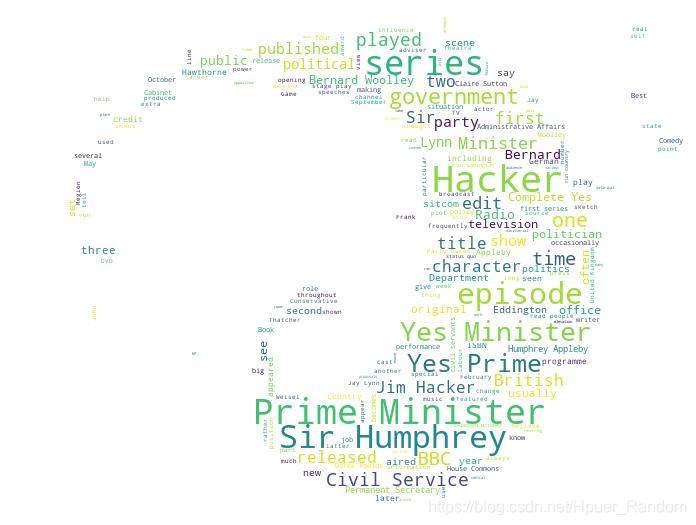
-
wordcloud.to_file('3.jpg')儲存為名字為3.jpg的圖片
當然還有其他形式的
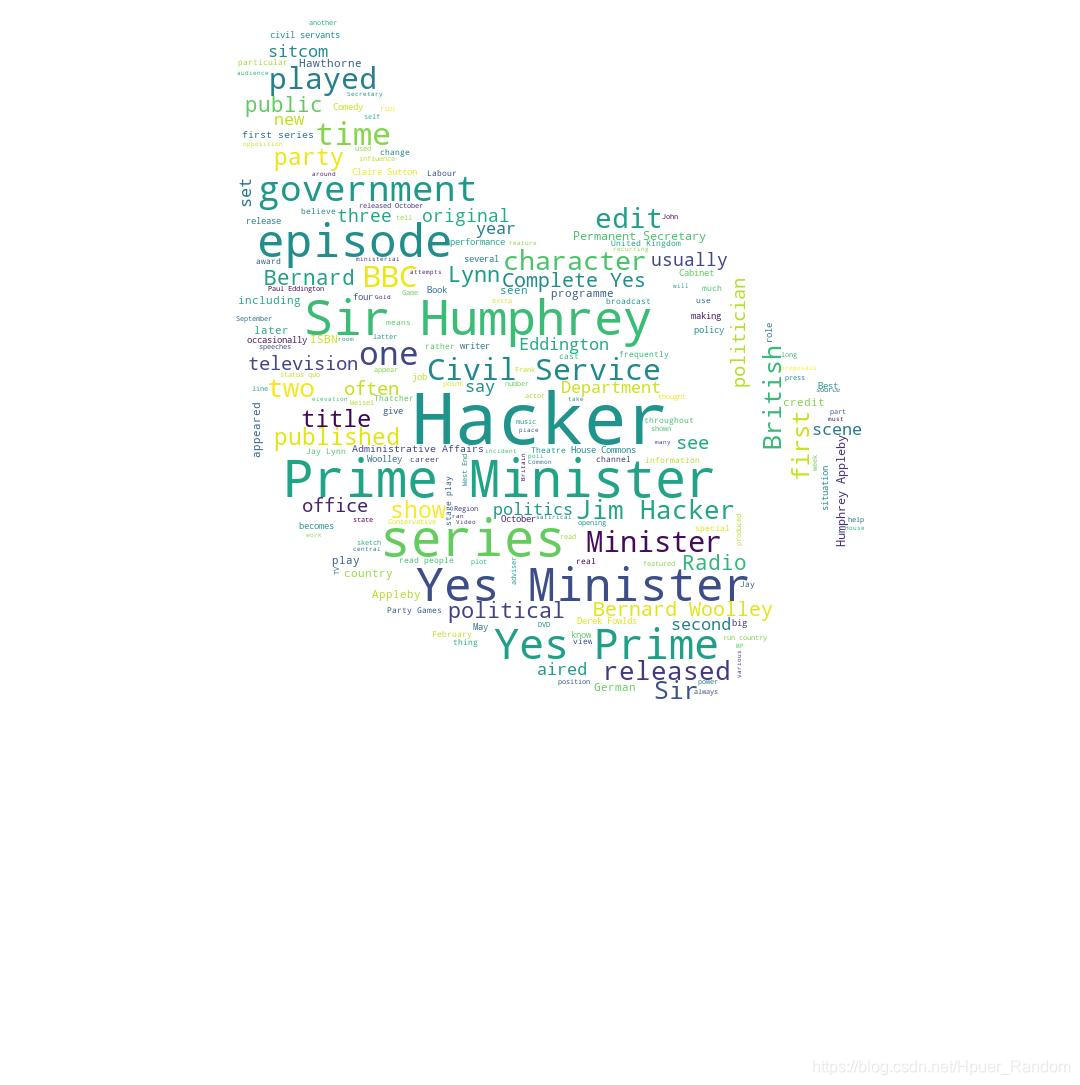
中文詞雲製作
來來來,先看一下程式碼,然後分析
# wordcloud 生成中文詞雲
import PIL.Image as image
import jieba
import matplotlib.pyplot as plt
from wordcloud import WordCloud
from imageio import imread
# 讀入妖神記的檔案 all.txt
with open("all.txt",'rb') as f:
comment_text = f.read()
comment_text = comment_text.decode('utf-8')
# 結巴分詞,生成字串,如果不通過分詞,無法直接生成正確的中文詞雲
cut_text = " ".join(jieba.cut(comment_text))
color_mask = imread("water1.jpg")
cloud = WordCloud(
# 設定字型,不指定的話會亂碼
font_path="STSONG.TTF",
# 設定背景色
background_color="white",
# 詞雲形狀
mask=color_mask
)
# 產生詞雲
word_cloud = cloud.generate(cut_text)
# 儲存圖片
word_cloud.to_file("1.jpg")
image_produce = word_cloud.to_image()
image_produce.show()
效果如下:
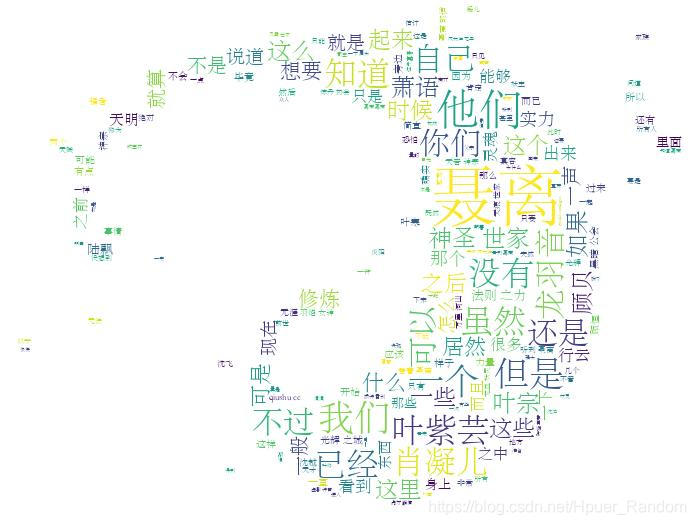
附WordCloud的所有引數
font_path : string //字型路徑,需要展現什麼字型就把該字型路徑+字尾名寫上,如:font_path = '黑體.ttf'
width : int (default=400) //輸出的畫布寬度,預設為400畫素
height : int (default=200) //輸出的畫布高度,預設為200畫素
prefer_horizontal : float (default=0.90) //詞語水平方向排版出現的頻率,預設 0.9 (所以詞語垂直方向排版出現頻率為 0.1 )
mask : nd-array or None (default=None) //如果引數為空,則使用二維遮罩繪製詞雲。如果 mask 非空,設定的寬高值將被忽略,遮罩形狀被 mask 取代。除全白(#FFFFFF)的部分將不會繪製,其餘部分會用於繪製詞雲。如:bg_pic = imread('讀取一張圖片.png'),背景圖片的畫布一定要設定為白色(#FFFFFF),然後顯示的形狀為不是白色的其他顏色。可以用ps工具將自己要顯示的形狀複製到一個純白色的畫布上再儲存,就ok了。
scale : float (default=1) //按照比例進行放大畫布,如設定為1.5,則長和寬都是原來畫布的1.5倍。
min_font_size : int (default=4) //顯示的最小的字型大小
font_step : int (default=1) //字型步長,如果步長大於1,會加快運算但是可能導致結果出現較大的誤差。
max_words : number (default=200) //要顯示的詞的最大個數
stopwords : set of strings or None //設定需要遮蔽的詞,如果為空,則使用內建的STOPWORDS
background_color : color value (default=”black”) //背景顏色,如background_color='white',背景顏色為白色。
max_font_size : int or None (default=None) //顯示的最大的字型大小
mode : string (default=”RGB”) //當引數為“RGBA”並且background_color不為空時,背景為透明。
relative_scaling : float (default=.5) //詞頻和字型大小的關聯性
color_func : callable, default=None //生成新顏色的函式,如果為空,則使用 self.color_func
regexp : string or None (optional) //使用正則表示式分隔輸入的文字
collocations : bool, default=True //是否包括兩個詞的搭配
colormap : string or matplotlib colormap, default=”viridis” //給每個單詞隨機分配顏色,若指定color_func,則忽略該方法。
fit_words(frequencies) //根據詞頻生成詞雲
generate(text) //根據文字生成詞雲
generate_from_frequencies(frequencies[, ...]) //根據詞頻生成詞雲
generate_from_text(text) //根據文字生成詞雲
process_text(text) //將長文字分詞並去除遮蔽詞(此處指英語,中文分詞還是需要自己用別的庫先行實現,使用上面的 fit_words(frequencies) )
recolor([random_state, color_func, colormap]) //對現有輸出重新著色。重新上色會比重新生成整個詞雲快很多。
to_array() //轉化為 numpy array
to_file(filename) //輸出到檔案
